Capire il Task Scheduler
L’Utilità di pianificazione di Windows è uno strumento che consente di eseguire automaticamente le attività in determinati momenti o quando si verificano determinati eventi. Ad esempio, è possibile utilizzare l’Utilità di pianificazione per sincronizzare determinate cartelle ogni giorno alle 2:00 del mattino oppure è possibile impostarlo per eseguire un programma ogni ora allo scoccare dell’ora. È anche possibile fare in modo che l’Utilità di pianificazione invii un’e-mail ogni volta che un determinato utente accede. È possibile impostare più attività per l’esecuzione in diversi momenti e in varie condizioni.
Per avviare l’Utilità di pianificazione se si utilizza Windows 7, andare su Start | Tutti i programmi | Accessori | Strumenti di sistema | Agenda. Se utilizzi Windows 8 o Windows 10, digita “Utilità di pianificazione” (senza virgolette) nella casella di ricerca e premi Invio. Windows visualizza la finestra di dialogo Utilità di pianificazione. (Vedi figura 1.)
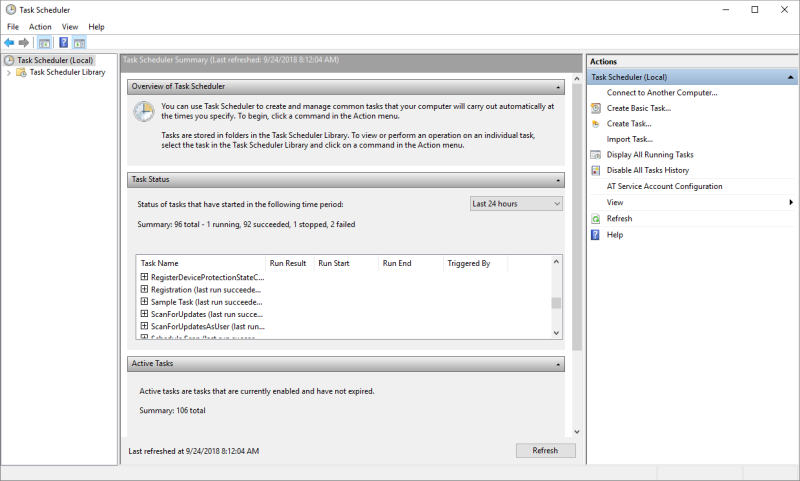
Figura 1. La finestra di dialogo Utilità di pianificazione.
Questa finestra consente di controllare lo stato delle attività, creare attività, visualizzare attività in esecuzione, ecc. Ad esempio, ho un’attività denominata “Attività di esempio”. Per controllare il suo stato, faccio clic sul segno più accanto al nome di quell’attività e mi vengono presentati i dettagli sulla cronologia dell’attività. (Vedi figura 2.)

Figura 2. Verifica dello stato di un’attività.
Qui vediamo che l’ultima volta che l’attività è stata eseguita è terminata con successo.
La sua ultima esecuzione è iniziata il 23/9/2018 alle 09:50:00 e si è conclusa il 24/9/2018 alle 7:41:00. È stata fatta funzionare (cioè è stata attivata) da una pianificazione temporale (rispetto ad alcune evento di sistema).
Per visualizzare ulteriori dettagli su un’attività, fare clic sull’opzione Libreria Utilità di pianificazione sul lato sinistro della finestra di dialogo Utilità di pianificazione. In questo modo il riquadro centrale cambia in modo da poter esaminare più in dettaglio l’attività. (Vedi figura 3.)
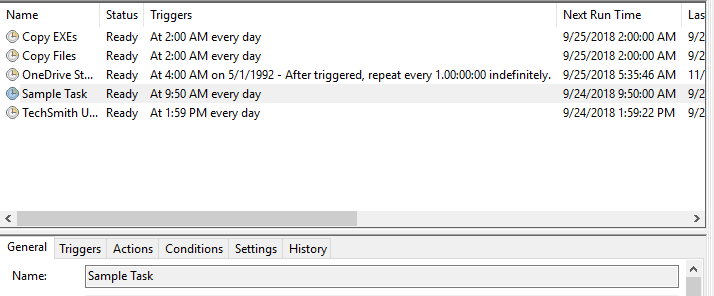
Figura 3. Ottenere maggiori dettagli su un’attività pianificata.
Questa visualizzazione ci dice che l’attività è pronta per essere eseguita di nuovo e che inizierà alle 2:00 ogni giorno. Notare le schede sotto lo schermo superiore.
Facendo clic su queste schede è possibile vedere cosa attiva (causa) l’avvio dell’attività, quali azioni eseguirà, le condizioni in cui viene eseguita l’attività, le varie impostazioni attive quando viene eseguita l’attività e la cronologia dell’attività.
Per informazioni su come creare un’attività, vedere il suggerimento Scheduling a Program to Run on a Schedule.
Questo suggerimento (12441) si applica a Windows 7 e 10.